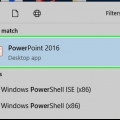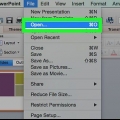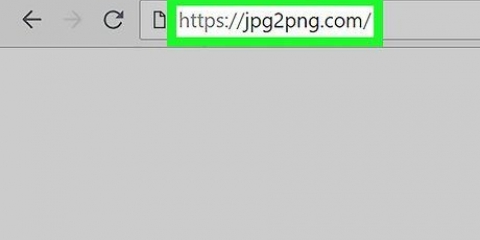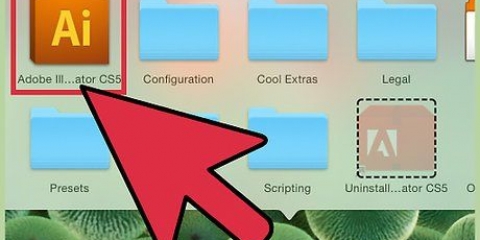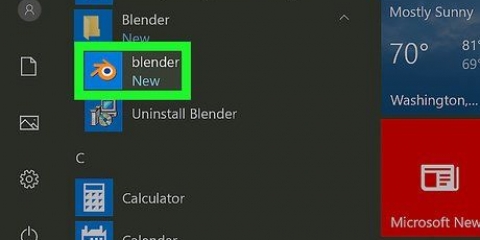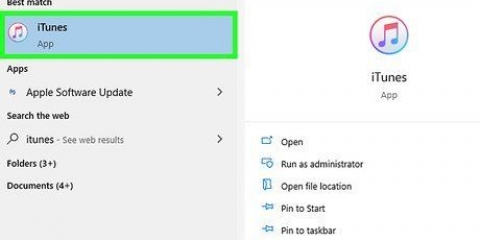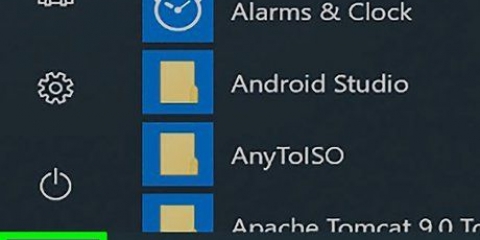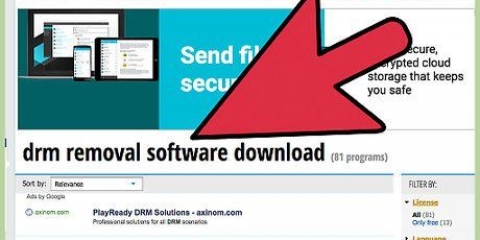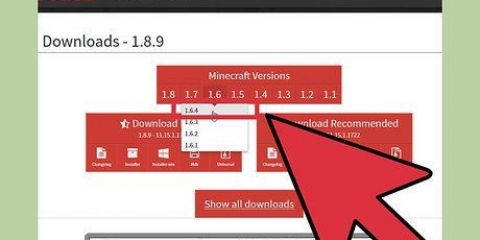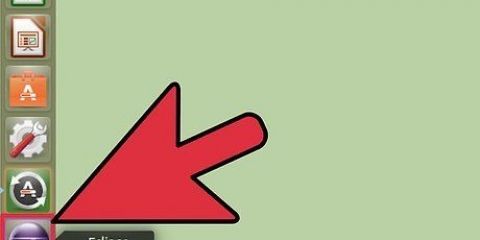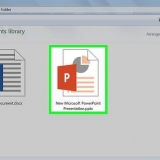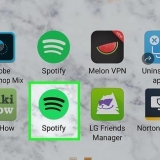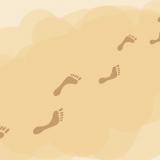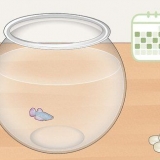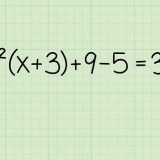Exportar um projeto do imovie para dvd
iMovie é um programa de edição de vídeo gratuito integrado a todas as versões do OS X. Anteriormente, o programa iDVD também estava incluído no OS X, permitindo gravar arquivos do iMovie em um DVD. O iDVD não está mais no OS X, mas você ainda pode gravar projetos do iMovie em DVD usando software de terceiros.
Degraus

1. Baixe e instale o programa `Burn`. O iDVD não está mais disponível para usuários da Apple, então você precisará usar um programa diferente para converter um projeto do iMovie em DVD. Uma opção popular é o programa `Burn`, um programa gratuito de código aberto que grava arquivos de vídeo em DVDs reproduzíveis. O programa não contém nenhum junkware e não gera nenhum lucro.
- Você pode baixar o Burn em queimar osx.sourceforge.somente/.
- Dê um duplo clique no arquivo `Gravar.zip` baixado em seu computador para extrair a pasta `Burn`.
- Arraste o programa `Gravar` para a pasta `Aplicativos`. Você pode ter que digitar sua senha primeiro. Burn agora está instalado.

2. Abra o iMovie e selecione seu projeto de vídeo. Selecione o projeto da biblioteca do iMovie. pressione ⌘ Comando+uma para selecionar o vídeo inteiro.

3. Clique em `Arquivar` → `Compartilhar` → `Arquivo`. Agora um menu é aberto onde você pode ajustar as configurações.

4. Clique em `Resolução` e selecione `480p`. Resoluções mais altas provavelmente estarão disponíveis, mas os DVDs serão reproduzidos em 480p. Portanto, não há necessidade de salvar o arquivo de vídeo em uma resolução mais alta.

5. Salve o arquivo. Pode demorar um pouco para o iMovie criar o arquivo. Salve o arquivo em sua área de trabalho para facilitar o acesso mais tarde.

6. Inicie o Burn e clique na guia `Vídeo`. As guias estão na parte superior da janela Burn.

7. Selecione `DVD-Video` no menu suspenso. Este menu está localizado na parte superior da janela, à direita do nome do DVD.

8. Arraste o arquivo MP4 recém-criado para a lista `Arquivo`. Encontre o arquivo que você criou no iMovie e arraste-o para `Arquivo` em Gravar.
Clique em `Converter` quando ele aparecer. Burn converte arquivos de vídeo para formatos suportados.

9. Clique no botão que se parece com uma engrenagem e selecione `Usar tema de DVD`. Desta forma você ativa um sistema de menu simples em seu DVD. Se você pular esta etapa, o DVD começará a ser reproduzido imediatamente quando você o inserir em um DVD player.

10. Coloque um DVD em branco no gravador de DVD. Você precisa de um DVD em branco para gravar o projeto. DVD-R é o formato mais comum para leitores de DVD.

11. Clique no botão `Gravar`. Selecione sua unidade de DVD se ainda não estiver selecionada e clique em `Gravar` novamente.

12. Espere a queima terminar. O tempo que leva para gravar depende da duração do filme e da velocidade do seu gravador de DVD.

13. Reproduza seu filme. Seu DVD agora pode ser reproduzido na maioria dos DVD players. Nota: Alguns leitores de DVD mais antigos têm problemas para reconhecer DVDs gravados.
Artigos sobre o tópico "Exportar um projeto do imovie para dvd"
Оцените, пожалуйста статью
Popular